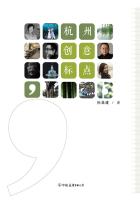默认的视图范围在X,Y,Z坐标方向上都是-1m到1m,对应的英寸范围为-39in到39in,大于所需要的范围。单击Utilities菜单中的ViewSetup对话框,将X,Y,Z三个坐标轴的最小值(Minimum)改为-3,最大值(Maximum)改为3。具体操作过程如下。
单击菜单Utilities→ViewSetup。
ViewSetup对话框将会打开。
把X、Y、Z三个坐标轴的视图范围分别改为最小(Minimum)-3,最大(Maximum)3,如图6.10所示。
单击Apply按钮,确认设置与图6.10一致。
单击OK按钮确认并关闭对话框。
3)建立2D模型
首先,我们在YZ(X=0)面上建立一个60°扇形圆盘的剖面。然后再将这个剖面用Sweep方式绕轴旋转60°。
在Utilities工具栏中,单击[2DGeometryMode]快捷键。如图6.11所示。
对话框Planeselection将打开。
鼠标左键单击Front图标,这一部分将会显示高亮度蓝色。如图6.12所示。
单击OK按钮确认并关闭对话框。
Coulomb将转入2D界面。
单击菜单Geometry→Arc→Arc(Point,Point,Center),这个命令表示输入圆弧。
命令提示栏将会显示信息:Locateorenterthestartingpoint。这是提示输入圆弧的起点坐标。
使用键盘输入2,0.3,按Enter键结束命令过程。
命令提示:Locateorenterendpoint,这是提示输入圆弧的末点坐标。
输入2,0.8,并按Enter键。
命令提示:Locateorentercenter,这是提示输入圆弧的圆心坐标。
输入2,0.55,并按Enter键。
图形显示区域将会显示出一个圆弧图形。
这时命令提示显示:Locateorenterthestartingpoint。这是提示输入下一个圆弧的起点坐标。这表明绘制圆弧的功能还在激活状态。
按Enter键结束圆弧绘制命令。
信息显示区域MessageArea将会有如下提示信息:3points,1segments,0regions,0groups。这是目前为止的几何模型信息总结。
在Utilities工具栏中单击IncreaseDotSize快捷键按钮,这个按钮可以一步一步增大几何图形中点的大小,如图6.13所示。
单击菜单Geometry→PolyLine。
命令提示行显示信息:Locateorenterpoints,这是提示输入线段的起点坐标。
移动鼠标,当光标接近圆弧末点时,末点将会变为橙色。单击鼠标左键,确认这一点为线段起点,如图6.14所示。
命令提示行显示Locateorenternextpoint,这是提示输入下一点的坐标。
输入0,0.3并按Enter键。
再输入0,0.8并按Enter键。
移动鼠标,当光标接近圆弧起点时,起点将会变为橙色。单击鼠标左键,确认这一点为线段中的一点。
右击结束最后一段折线的输入,再右击一次结束全部折线的输入。
信息显示区域MessageArea将会显示以下几何模型总结信息:5points,4segments,1regions,0groups。
到目前为止,建立起来的几何模型如6.15图所示。
4)将圆弧分成4份
回到3D视图之前,将要把这个180度圆弧分成四份。当然这一操作也可以放在3D视图内进行。
单击菜单Modify→BreakSegment→BreakByNumber。
确认在这之前要把模型选择方式改为Segment方式,如图6.16所示。
命令提示行的信息是:Breakbynumber:Selectsegments。
将鼠标移到圆弧上,这时圆弧将会显示绿色,如图6.17所示。单击鼠标左键,选择此圆弧。
选择后的圆弧将显示亮绿色。
命令提示行显示:Breakbynumber:Selectsegments这表明现在还处于选择状态,可以继续选择要分裂的线段或圆弧。
右击结束选择过程。
命令提示行显示信息:Enterthedesirednumberofdivisions。
输入4并按Enter键确认。
这段圆弧分成了四段,命令提示行继续显示:Breakbynumber:Selectsegments(这说明我们可以继续进行同样的操作)。
右击或按Enter键,结束这个命令操作过程。
信息显示区域MessageArea将显示如下几何模型总结信息:11points,7segments,1regions,0groups。
在Utilities工具栏中,单击[2DGeometryMode]快捷按钮,这样,视图将会转回到3D显示方式下。
刚建立的几何模型在3D模式下的外观如图6.18所示。
信息显示区域MessageArea将会更新几何模型总结信息:11points,7segments,1surfaces,0volumes,0groups。
5)建立圆盘实体
使用GeometryOperation工具栏,将一个面用Sweep的方式生成一个体(Volume)。可以通过单击菜单View→ToolBars,进而选择GeometryOperation的方式或者在工具栏的空白处右击,在弹出的下拉菜单中选择GeometryOperation项,如图6.19所示。
在GeometryOperation工具栏中,将Sweep方式改为Circular。
单击SweepSurface快捷键。命令提示行信息:Sweepsurfacecircular:Selectsurfaces(如果出现的信息不是选择面的,就在Utilities工具栏中把模型选择方式改为Surface)。
将鼠标移到截面上,这是截面的颜色变为橙色。如图6.20所示。
单击左键,选择这个面,然后再将鼠标的光标移到视图区域的空白处,这个面将变为亮绿色,这表明这个面已经处于选中状态。如果这时再次将鼠标的光标移到这个区域上时,这个区域将再次显示橙色,如果再次单击,那么这个面将会回到没有被选择的状态。
3.设置物理属性
下一步将要给模型设置物理属性。对于此模型,将要定义镜面对称面和旋转对称面,并且设置其他的边界条件。
定义镜面对称面和旋转对称面,步骤如下:
在旋转对称面Periodicity设置区域,选择AngularPeriodic,将AboutZaxis下面的下拉菜单选中Periodic,并且把TotalSectionsinFullModel的内容设为6。单击OK按钮确认并弹出对话框,如图6.23所示。
4.设置边界条件
我们的模型需要设置两种边界条件。第一个是给扇形圆盘的上下表面和六个面组成的曲面设置-30V的电势边界条件。第二个是给扇形圆盘的两个截面设置旋转对称边界条件。
设置两个不同的边界条件的最简单方法是以体(Volume)的方式给扇形圆盘设置电压边界条件,然后再给两个截面设置旋转对称边界条件。这样就能够覆盖原来设置的电压边界条件。
设置边界条件操作步骤如下。
5.剖分网格
当所有的物理属性都设置好之后,就需要给模型剖分网格了。边界元网格需要设置在分隔两种不同介质材料的面上,或者是设置了电压和面电荷的面上。三维网格只需要设置在那些分布有体电荷或非线性介质的区域。由于现在的模型只需要在某些面上设置边界元网格,因此可以使用自动剖分的方法实现网格设置。具体操作步骤如下。
7.后处理
为了快速地检查一下求解是否正确,可以在模型的横切面上生成一个电压的彩色云图,看一看电压的变化是否正确。
在结果处理窗口FieldAnalysisResult中,将ViewType选为E-Filed,DisplayForm选为曲线图形式Graphs,在场分量Component中选择Z分量ZComponent,在Location中选择GraphAlongLine。单击NewGraph按钮,对话框将暂时隐藏。命令栏显示信息:locateorenterthestartingpointoftheline,提示输入直线段上的起点坐标,输入300,按Enter键。
命令栏出现信息:Locateorentertheendoftheline,提示输入直线段的终点坐标,输入-xyz,按Enter键。设置完成后弹出AutoGraph窗口,显示电场的曲线图,如图6.28所示。
电场的Z分量Ez在曲线的中间部分基本是平的,大约是100V/inch。根据这条线的位置和极板上的电压,可以判断出结果是正确的。
6.2.2高压输电绝缘子电场计算结果
图6.30是1000kV的输电线杆塔与其绝缘子示意图。在杆塔的两侧,各悬挂着一个绝缘子串,每个绝缘子串中含有50片瓷质绝缘子片。为了保证传输的安全性和稳定性,需要计算绝缘子上的电压分布,以确定绝缘设计是否合理。
由于模型非常复杂,而引起模型复杂的主要原因是50个绝缘子。因此首先分析这50个绝缘子。绝缘子材料:瓷介电常数=6,电导率=1e-10S/m。由于杆塔接地,因此杆塔上电压为0。
为了在不影响整体精度的情况下尽量减小计算量,省略了对电压分布影响不大的塔身,只留下塔顶的横梁。均压环是为了降低高压侧绝缘子分压的装置,装上之后,将会改善分压曲线。均压环一般都装在高压侧的绝缘子周围。当均压环较大时,如直径超过0.5m,一般就要用片状导体拟和均压环。在计算时,为了简化计算,就用一个完整的金属导体代替片状拟合。
图6.31是加上均压环之后的1/4模型,均压环位于第二片绝缘子的高度,直径为1m。由于是对称模型,因此建立了1/4模型。
进行网格剖分时,在杆塔和输电线上,显然离绝缘子近的部分,网格需要多一些。因此在剖分网格时,做了一些特殊处理。比如在杆塔顶部,网格剖分如图6.32所示。
在绝缘子串上,离杆塔顶部较近的十几个绝缘子需要更多的网格,在离导线较近的十几个绝缘子上,也需要要较多的网格。如图6.33所示。
习题
1.按照6.2.1所示例子进行上机操作。
2.讨论如果采用IES仿真电抗器周围空间的磁场,边界添加应该如何设置。